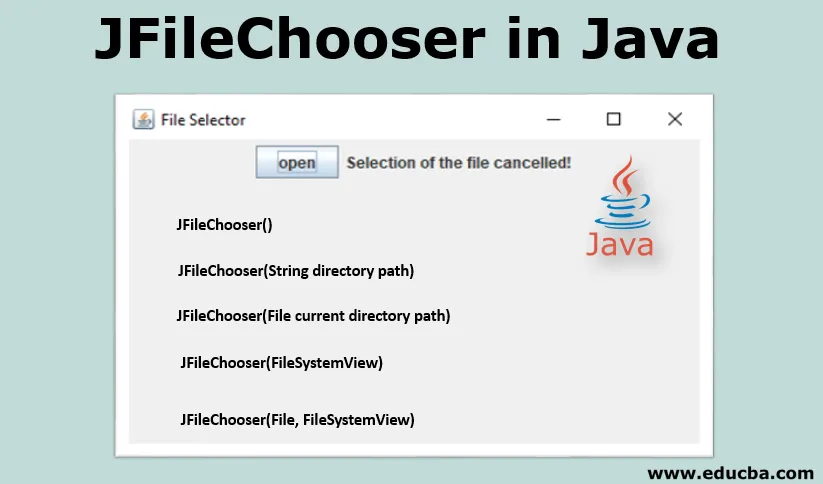
Inleiding tot JFileChooser in Java
JFileChooser is een klasse swingbibliotheek op Java. Het wordt gebruikt om een bestand, map door een gebruiker te selecteren. Het biedt een mechanisme om een bestand te kiezen. Gebruikers van toepassingen kunnen via dit mechanisme bestanden selecteren en opslaan. Bestandselectie vindt plaats in een nieuw venster met JFileChooser. showOpenDialog () van de JFileChooser-methode promptoptie voor gebruiker voor selectie van bestand / map op het opgegeven pad. JFileChooser neemt de JComponent over. JComponent is ook een basisniveaucomponent van de swingbibliotheek.
Syntaxis: onderstaande verklaring toont hoe een JFileChooser in het programma wordt gebruikt.
public class JFileChooser
extends JComponent
implements Accessible
De constructor van JFileChooser in Java
De klasse JFileChooser biedt een bepaalde parameter om het kenmerk in te stellen voor het dialoogvenster voor bestandsselectie.
1. JFileChooser ()
JFileChooser () constructor promptoptie via een dialoogvenster voor selectie van het bestand / de map. Dit dialoogvenster wordt geopend op het standaardpad. Gebruikers kunnen bestanden of mappen op het standaardpad selecteren.
Syntaxis: JFileChooser jFC = new JFileChooser();
2. JFileChooser (pad van stringreeks)
JFileChooser () met de tekenreeksparameter zoals in constructor roept een dialoogvenster op voor de selectie van het bestand / de map. Dit dialoogvenster wordt geopend op het standaardpad. Gebruikers kunnen een bestand of map op het opgegeven pad selecteren zoals aangegeven in de parameter constructor.
Syntaxis: JFileChooser jFC = new JFileChooser(String directoryPath);
3. JFileChooser (bestand huidige mappad)
JFileChooser () met de parameter Bestand zoals in constructor vraagt een dialoogvenster met het opgegeven pad van de bestandsmap.
Syntaxis: JFileChooser jFC = new JFileChooser(File currrentDirectoryPath);
4. JFileChooser (FileSystemView)
JFileChooser () constructor met de parameter als een object in de FileSystemView vraagt een dialoogvenster in de opgegeven weergave van het bestandssysteem.
Syntaxis: JFileChooser jFC = new JFileChooser(FileSystemView);
5. JFileChooser (Bestand, FileSystemView)
JFileChooser () constructor met de parameter Bestandspad & FileSystemView zoals gespecificeerd in het constructor-promptdialoogvenster met het opgegeven bestandspad & bestandssysteemweergave.
Syntaxis: File f = new File(“C:\Users\infor\Documents”);
JFileChooser JFC = new JFileChooser(f, FileSystemView);File f = new File(“C:\Users\infor\Documents”);
JFileChooser JFC = new JFileChooser(f, FileSystemView);
In de onderstaande constructors kunnen we zien hoe JFileChooser promptoptie volgens de parameter die in de constructor is opgegeven. Deze parameters bieden programmeurs flexibiliteit om de gebruiker te beperken voor de selectie van het bestand & bestandssysteemweergave.
Voordelen van JFileChooser in Java
Het gebruik van de JFileChooser heeft grote voordelen zoals:
- Verklaring van de JFileChooser () buiten de gebeurtenislistener kan ook worden gebruikt in de binnenkant van de gebeurtenislistener.
- JFileChooser-retourwaarde die beschrijft of het bestand is gekozen of niet.
- Parameter gegeven aan de volgende methode van JFileChooser kan gebruikers eenvoudig beperken om een bestand of map of beide te selecteren.
Syntaxis:
//creating instance of the JFileChooser class
JFileChooser jFC = new JFileChooser();
jFC.setFileSelectionMode(JFileChooser.FILES_ONLY);
jFC.setFileSelectionMode(JFileChooser.DIRECTORIES_ONLY);
jFC.setFileSelectionMode(JFileChooser.FILES_AND_DIRECTORIES);
JFileChooser biedt ook een methode om meerdere bestanden tegelijk te selecteren.
Syntaxis:
JFileChooser jfc = new JFileChooser();
//Enables multiple file selection
jfc.setMultiSelectionEnabled(true);
Voorbeeld
1. In het onderstaande voorbeeld is de klasse JFileChooser een van de klassen, dwz gebruikt om een bestand uit het opgegeven pad te selecteren. sommige andere klassen worden in het programma geïmporteerd om gebeurtenisgerelateerde acties af te handelen.
Code:
import java.awt.event.*;
import java.io.*;
import javax.swing.*;
import javax.swing.JFileChooser.*;
class fileSelectExample extends JFrame implements ActionListener (
static JLabel jL;
fileSelectExample()(
)
public static void main(String args())
(
// This will be title for the frame
JFrame jF = new JFrame("File Selector");
//given width & height will set up the modal width & height
jF.setSize(420, 250);
jF.setVisible(true);
jF.setDefaultCloseOperation(JFrame.EXIT_ON_CLOSE);
//creating object of the current class
fileSelectExample fse = new fileSelectExample();
JButton buttonOpen = new JButton("open");
buttonOpen.addActionListener(fse);
JPanel jP = new JPanel();
jP.add(buttonOpen);
jL = new JLabel("Please select a fiile");
jP.add(jL);
jF.add(jP);
jF.show();
)
public void actionPerformed(ActionEvent ae)
(
String flag = ae.getActionCommand();
if (flag.equals("open")) (
JFileChooser jC = new JFileChooser();
int dialogVal = jC.showOpenDialog(null);
if (dialogVal == JFileChooser.APPROVE_OPTION)
(
jL.setText(jC.getSelectedFile().getAbsolutePath());
)
else(
jL.setText("Selection of the file cancelled!");
)
)
)
)
In het hierboven gegeven voorbeeld kunnen we zien hoe de JFileSelector-klasse in het programma wordt gebruikt.
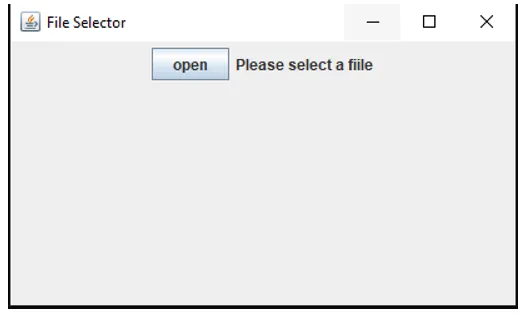
In de bovenstaande screenshot wordt een knop gegeven om het bestand door de gebruiker te kiezen. Zodra de gebruiker op de bovenstaande link klikt, wordt de optie voor de selectie van het bestand gevraagd. Als meerdere selecties zijn ingeschakeld, kan de gebruiker meerdere bestanden tegelijk selecteren. Onderstaande screenshot toont hoe het dialoogvenster opent om het bestand te selecteren.
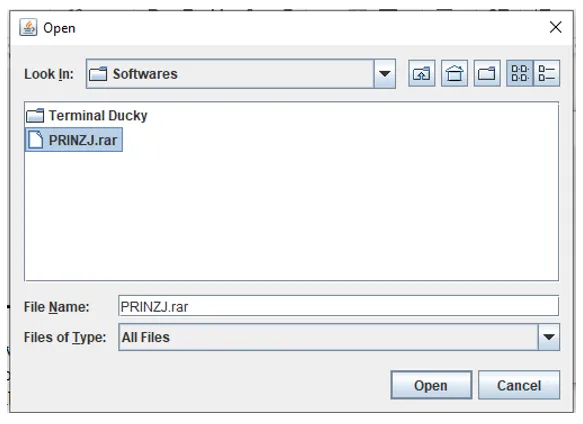
Nadat de gebruiker het bestand heeft geselecteerd en op de knop "Openen" heeft geklikt, blijft het gekozen bestand geselecteerd zoals weergegeven in de volgende schermafbeelding.

In het bovenstaande screenshot kunnen we zien hoe het bestand door de gebruiker wordt gekozen in het dialoogvenster. Het geselecteerde bestand is beschikbaar met het volledige pad en de bestandsnaam.
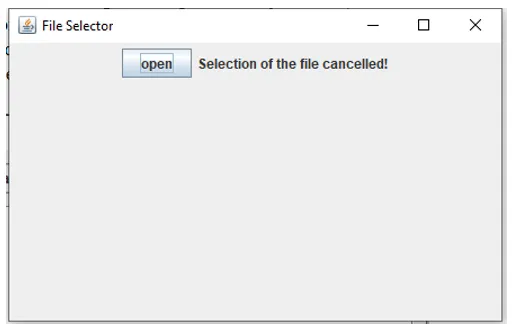
Verder, als de gebruiker op de knop "openen" klikt en op de knop Annuleren klikt in het dialoogvenster zonder een bestand te selecteren, geeft de uitvoer het bericht "Selectie van het geannuleerde bestand" weer, zoals weergegeven in de bovenstaande schermafbeelding.
2. In het onderstaande voorbeeld kunnen we zien hoe twee methoden showOpenDialog () en showSaveDialog () werken. Deze methoden zijn de ingebouwde methode van de klasse JFileChooser. showOpenDialog () methode prompt optie om een bestand, map door een gebruiker te selecteren, terwijl showSaveDialog () methode een dialoogvenster vraagt om het bestand op te slaan door de naam van het bestand / de map in te voeren.
Code:
import java.io.*;
import java.awt.event.*;
import javax.swing.*;
import javax.swing.JFileChooser.*;
class fileSaveExample extends JFrame implements ActionListener (
static JLabel jL;
fileSaveExample()(
)
public static void main(String args())
(
// This will be title for the frame
JFrame jF = new JFrame("File Selector & Save");
//given width & height will set up the modal width & height
jF.setSize(420, 250);
jF.setVisible(true);
jF.setDefaultCloseOperation(JFrame.EXIT_ON_CLOSE);
//creating object of the current class
fileSaveExample fse = new fileSaveExample();
JButton buttonSave = new JButton("save");
JButton buttonOpen = new JButton("open");
buttonOpen.addActionListener(fse);
buttonSave.addActionListener(fse);
JPanel jP = new JPanel();
jP.add(buttonSave);
jP.add(buttonOpen);
jL = new JLabel("Please select a fiile");
jP.add(jL);
jF.add(jP);
jF.show();
)
public void actionPerformed(ActionEvent ae)
(
String flag = ae.getActionCommand();
if (flag.equals("open")) (
JFileChooser jC = new JFileChooser();
int dialogVal = jC.showOpenDialog(null);
if (dialogVal == JFileChooser.APPROVE_OPTION)
(
jL.setText(jC.getSelectedFile().getAbsolutePath());
)
else(
jL.setText("Selection of the file cancelled!");
)
)
if (flag.equals("save")) (
JFileChooser jC = new JFileChooser();
int dialogVal = jC.showSaveDialog(null);
if (dialogVal == JFileChooser.APPROVE_OPTION)
(
jL.setText(jC.getSelectedFile().getAbsolutePath());
)
else(
jL.setText("Selection of the file cancelled!");
)
)
)
)
In de bovenstaande schermafbeelding kunnen we zien hoe een knop kan worden opgeslagen en geopend, die is gedifferentieerd met de actie van elkaar.

Na het klikken op de knop "Openen" verschijnt de volgende prompt van het systeem waar de gebruiker het bestand en de map kan selecteren
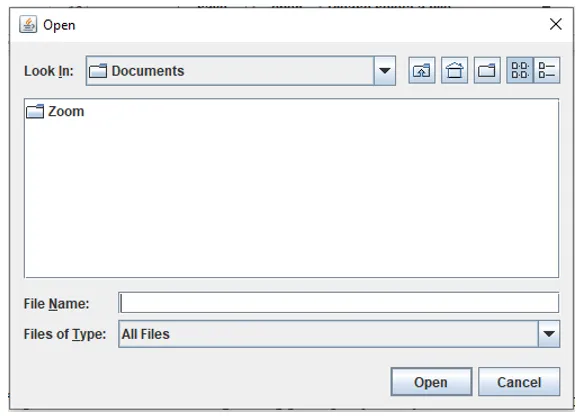
Na selectie van het bestand in het dialoogvenster, zodra een gebruiker op de link "Openen" klikt, wordt het geselecteerde bestand weergegeven in het vorige venster zoals weergegeven in de onderstaande schermafbeelding
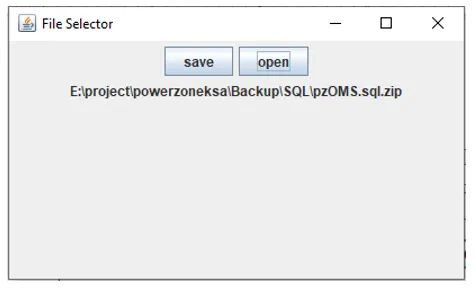
Ga nu naar de volgende stap, wanneer de gebruiker op de optie "opslaan" klikt, wordt het volgende dialoogvenster geopend
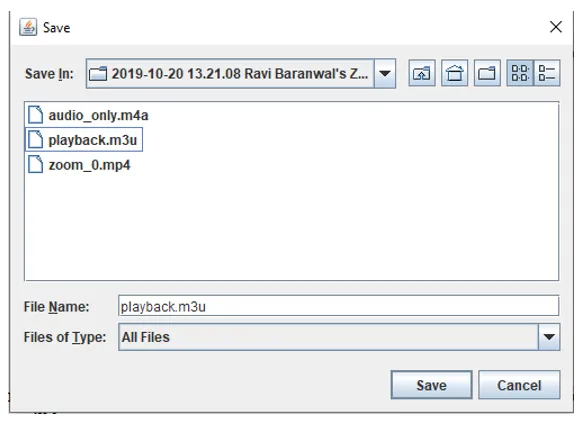
In de bovenstaande bijgevoegde screenshot kunnen we zien hoe een ander dialoogvenster wordt geopend met de bijbehorende optie om het bestand te openen en op te slaan.
Conclusie
JfileChooser is een van de klassen die door de swingbibliotheek worden aangeboden om met de optie voor bestandsselectie te werken. Met behulp van JFileChooser Programmeurs kunnen een gebruiker beperken om bepaalde soorten bestanden te bekijken. JFileChooser biedt ook enkele handige methoden voor het selecteren van bestanden / mappen, het selecteren van meerdere bestanden, het beperken van de bestanden tot de gebruiker, enz. JFileChooser heeft ook een methode om het bestand door de gebruiker op te slaan.
Aanbevolen artikelen
Dit is een handleiding voor JFileChooser in Java. Hier bespreken we de introductie, Constructor van JFileChooser in Java en voordelen van JFileChooser in Java, samen met syntaxis en voorbeelden. U kunt ook onze andere voorgestelde artikelen doornemen voor meer informatie–
- Soorten websites
- Wat is Selenium Web Driver?
- Wat is ASP.Net Web Services?
- Carrière in webontwikkeling \
- JLabel in Java